рекомендует
LIFEL
Articulate Storyline засорил системный диск, как почистить
29.01.2021
Андрей Матюков
Смотрим, куда Articulate сохраняет свои временные файлы, и избавляемся от них
Если вы часто верстаете электронные курсы в Articulate Storyline и между делом замечаете, что ваш системный диск переполняется, не спешите удалять какие-нибудь программы. Для начала проверьте, а не Storyline ли засорил диск. Если не знаете, где это проверить, то смотрим ниже:
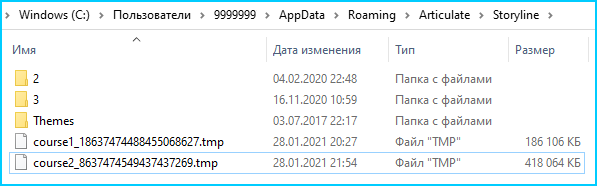
Как видно на примере, есть уже два временных файла. А если никогда не чистить эту папку, то мусор здесь может достигать десятков Гигабайт, а то и больше — особенно если есть слайды с вставками видеофайлов.
В представленном пути пункт «Пользователи» может иметь название «Users». Так же в первый раз вы можете не найти папку «AppData», потому что она скрытая. Временно можно отобразить такие папки следующим образом:
В представленном пути пункт «Пользователи» может иметь название «Users». Так же в первый раз вы можете не найти папку «AppData», потому что она скрытая. Временно можно отобразить такие папки следующим образом:

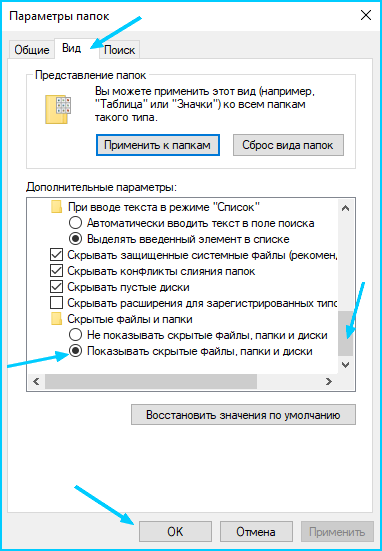
Добравшись один раз до заветной папки временных файлов поэтапно, в следующий раз можно ускорить процесс. Для этого скопируйте полный путь к папке в адресной строке и создайте на рабочем столе ярлык на неё. В нашем примере это путь:

Копируем его и вставляем в путь нового ярлыка:
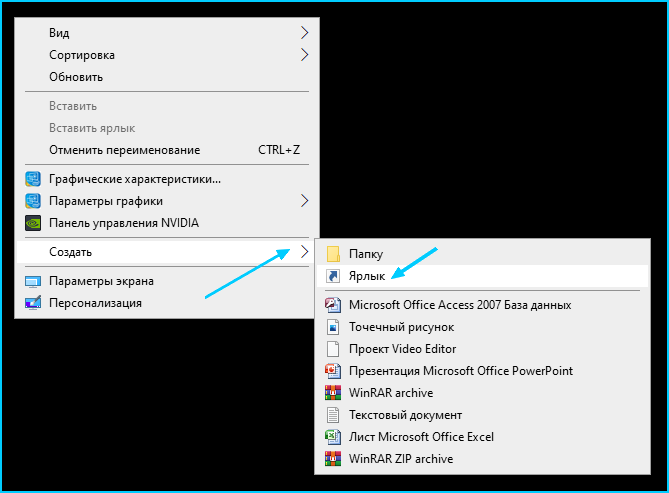
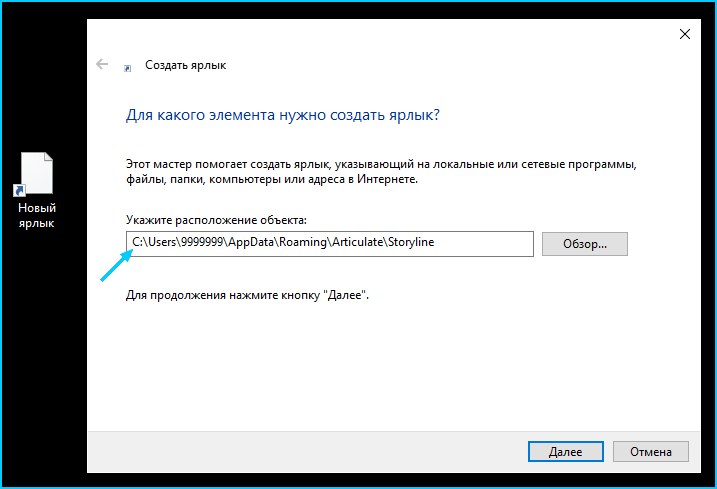
Польза от этого мусора
В критическом же случае, когда Articulate Storyline вдруг вылетает или внезапно отключили электричество, а вы не за ноутбуком или без бесперебойника, то в этом мусоре можно найти более-менее свежую спасительную копию вашего проекта.
Чтобы воспользоваться такой копией, надо поменять временному файлу расширение с tmp на story. Для этого, выделив файл, нажимаем на F2 и меняем буквы в названии после точки. Или же пользуемся пунктом контекстного меню файла «Переименовать».
Чтобы воспользоваться такой копией, надо поменять временному файлу расширение с tmp на story. Для этого, выделив файл, нажимаем на F2 и меняем буквы в названии после точки. Или же пользуемся пунктом контекстного меню файла «Переименовать».
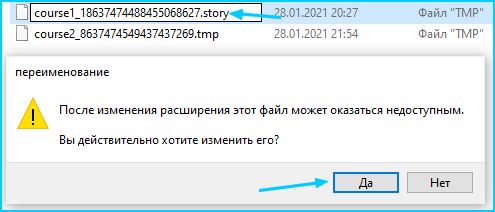
Подтверждаем свои наверения кнопкой «Да» и получаем из неизвестного файла обычный проект Articulate Storyline.

Опять же, если у вас скрыты расширения, предварительно нужно сходить в настройки вида папок, как делали выше, и убрать одну галочку.
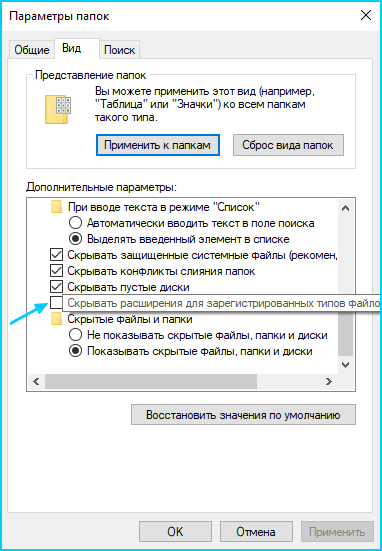
Но надеясь на это, не забывайте при верстке больших проектов периодически нажимать на сочетание клавиш «Ctrl + S» и делать копии.
Понравилась статья? Нажми на Лайфика!
статьи по теме
